Hoe Windows Store-apps en -functies te resetten

Werken uw first party-apps op Windows 10 zoals Mail, Foto's, Groove of Calculator niet? Hier is een eenvoudige manier om ze te repareren met de reset-functie.
Net zoals mobiele apps 'gewoon werken'Windows Store-apps en -functies zijn bedoeld om met een enkele klik te worden geïnstalleerd en geconfigureerd zonder veel rondneuzen met instellingsopties en parameters. Wanneer er dingen misgaan met apps zoals Calculator, Mail, Groove of Foto's, kan deze eenvoud door het ontwerp averechts werken. Defecte Windows Store-apps en -functies geven vaak vage, onbruikbare foutmeldingen. Of erger nog, ze geven helemaal geen foutmeldingen - ze laden of updaten niet correct.
In dergelijke gevallen, ondersteuning op het eerste niveautechnicus zal u vertellen om te beginnen met het verwijderen en opnieuw installeren van de software. Gelukkig is er met Windows Store-apps en -functies een nog eenvoudigere manier. Er is een "Reset" -knop met één klik voor apps en functies verborgen in de Geavanceerde opties die ervoor kunnen zorgen dat Windows-apps zich weer snel laten werken.
Als je eenmaal weet waar je moet zoeken, is het supersnel en gemakkelijk te gebruiken. Bekijken.
Reset Windows Store-apps met behulp van geavanceerde opties in Windows 10
Voordat we beginnen, een korte disclaimer: Als u uw app opnieuw instelt, gaan alle gegevens van de app verloren, tenzij deze worden opgeslagen in de cloud of op uw harde schijf. Als u gegevens in de app heeft die u niet wilt verliezen, probeer dan eerst de nieuwste Windows-updates te installeren en uw universele apps bij te werken.
Probeer de app opnieuw in te stellen als deze nog steeds kapot is.
Open Begin > instellingen > Apps > Apps en functies.
(Als u Windows 10 1607 of eerdere releases gebruikt, kijk dan onder Systeem > Apps en functies.)
Selecteer de app waarmee u problemen ondervindt en klik vervolgens op Geavanceerde mogelijkheden.
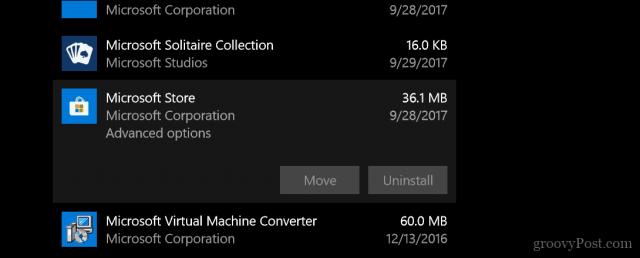
Klik Reset en hopelijk moet dit de glitch oplossen die u mogelijk ervaart.
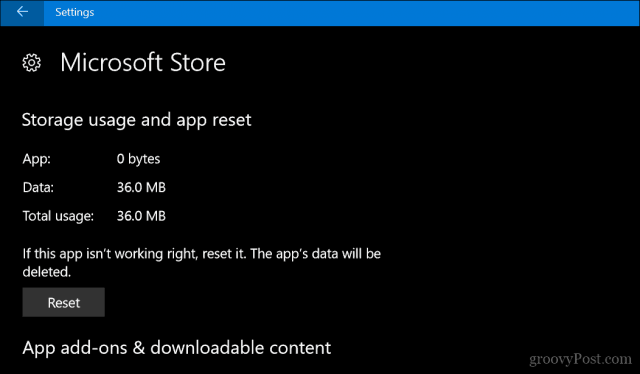
Vergeet niet dat dit werkt voor alle apps, inclusief de apps die bij Windows 10 worden geleverd, zoals Calculator, Mail, Groove of Foto's.
Als Reset niet werkt, kunt u doorgaan naar meer geavanceerde opties voor het oplossen van problemen met Windows-apps. U kunt ook proberen een reparatie-upgrade uit te voeren.
Laat me weten wat je denkt. Ik ben ook benieuwd naar hoe jouw ervaringen zijn geweest met de first-party-apps van Microsoft. Voldoen ze aan de verwachtingen of stapt u over op robuustere opties?









laat een reactie achter